为啥插入u盘不显示
为什么插入u盘不显示
今天有个网友问小编电脑为什么插入U盘后不显示呢?下面U当家小编就为大家分享解决方法。
温馨提示:USB驱动问题也会导致插入U盘不显示,如果是驱动问题可以使用驱动精灵工具将USB设备重新驱动一下就可以了。将U盘换一个USB插口重新插入,推荐插入台式机的后侧插口,如果不是请按照以下方法操作。
方法一: 注册表解决U盘不显示盘符的方法
1、同样的方法在“开始”→“运行”→键入“gpedit.msc”,打开组策略。
2、找到注册表:HKEY-CURRENT-USER\Software\Microsoft\Windows\CurrentVersion\Policies\Explorer
3、右边右击空白地方 新建--DWORD值(D) “新值 #1”重命名为“NoDrives”
4、右击 "NoDrives" 出现的菜单选 "修改" 然后选择“十六进制”在数值数据输入“00000000”数值,点击确定后重启电脑,如下图所示:
需要说明的是:设置完成后,只有重启一次电脑才能实现U盘不显示盘符的功能。
方法二:手动给U盘指定盘符
“计算机管理”设置U盘不显示盘符的方法
1、右击“我的电脑”→“管理”→“存储”→“磁盘管理”。
2、在右侧窗口栏中右键单击那个待隐藏的分区(比如D盘)
3、从弹出的快捷菜单中选择“更改驱动器名和路径”
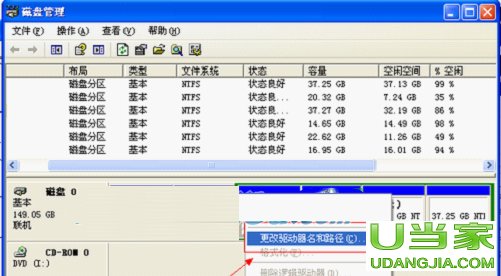
3、在弹出的“更改本地磁盘的驱动器号和路径”窗口中单击“添加”按钮
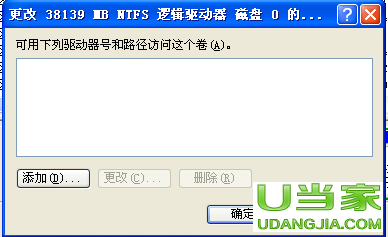
4、然后在“指派驱动器号”后选择“D:”,点击“确定”按钮便可还原。

最后重新启动系统,插上U盘,应该能正常显示了。如果问题依旧,那么很可能是系统出了问题,可以了解下U盘装系统教程,没有U盘的用户也可以使用内存卡+读卡器安装的。
……